3 fungerande lösningar för att återställa ditt Facebook-lösenord
Har du nyligen ändrat ditt Facebook-lösenord eller kan du inte komma ihåg ett befintligt lösenord? Tja, precis som du – många andra Facebook-användare stöter också på en liknande situation och har svårt att återställa sina kontouppgifter. Den goda nyheten är att med vissa inbyggda eller tredjepartslösningar kan du enkelt återställa ditt Facebook-lösenord. Därför kommer jag i det här inlägget att låta dig veta om några beprövade lösningar som jag implementerat för att hämta mitt Facebook-lösenord (och det kan du också).
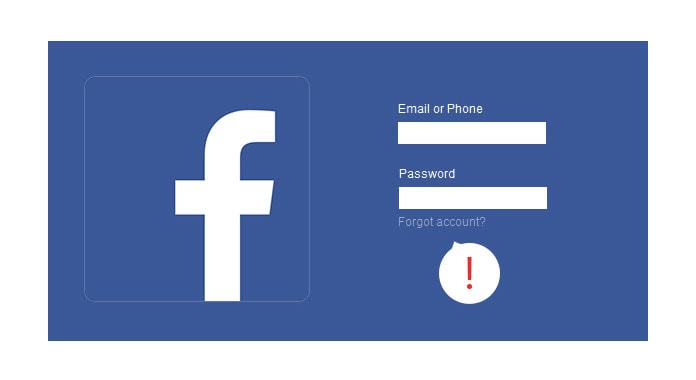
Del 1: Hur återställer man glömt Facebook-lösenord på en iPhone?
Det enklaste sättet att hämta ditt FB-lösenord från din iPhone är att använda DrFoneTool – Lösenordshanteraren. Desktopapplikationen kan enkelt hämta alla typer av sparade lösenord (för appar och webbplatser) från din iPhone. Det kan också extrahera dina Apple ID-uppgifter, WiFi-inloggningar och så mycket mer.
Det bästa med DrFoneTool – Password Manager är dess utmärkta säkerhet som skulle se till att dina lösenord inte läcker. Även om det låter dig hämta dina sparade kontouppgifter, kommer det inte att vidarebefordra eller lagra dem någonstans. Det var därför när jag ville få tillbaka mitt Facebook-lösenord, tog jag hjälp av DrFoneTool – Lösenordshanteraren på följande sätt:
Steg 1: Anslut din iPhone och låt DrFoneTool upptäcka den
Du kan börja med att installera DrFoneTool – Lösenordshanteraren på ditt system och starta den när du vill hämta ditt Facebook-lösenord. När du får välkomstskärmen för DrFoneTool-verktygssatsen, starta bara funktionen Password Manager.

Eftersom det övergripande gränssnittet för DrFoneTool – Password Manager skulle lanseras kan du bara ansluta din iPhone till systemet med en fungerande lightning-kabel.

Steg 2: Låt DrFoneTool återställa ditt Facebook-lösenord
När din iPhone har upptäckts av applikationen kan du se detaljerna om din enhet i gränssnittet. För att starta lösenordsåterställningsprocessen med DrFoneTool kan du nu klicka på knappen ‘Starta skanning’.

Bra! Eftersom DrFoneTool – Lösenordshanteraren skulle extrahera alla typer av sparade kontodetaljer från din enhet, kan du helt enkelt vänta ett tag. Det rekommenderas att inte stänga programmet emellan eftersom det skulle skanna din iPhone och hämta dess lösenord.

Steg 3: Visa och spara dina lösenord via DrFoneTool
Eftersom applikationen skulle slutföra skanningsprocessen kommer den att meddela dig. Du kan nu gå till vilken kategori som helst från sidofältet för att se dina app-/webbplatslösenord, Apple ID-detaljer och så vidare. Leta bara efter Facebook-lösenordet härifrån och klicka på ögonikonen för att se det.

Om du vill spara dina extraherade lösenord från applikationen kan du bara klicka på knappen ‘Exportera’ längst ner och spara alla hämtade detaljer i form av en CSV-fil.

Nu bara att hämta din FB lösenord, applikationen kan också hjälpa dig att få tillbaka andra kontouppgifter från din iOS-enhet.
Del 2: Återställ ditt Facebook-lösenord från din webbläsare
Du kanske redan vet att de flesta webbläsare nuförtiden automatiskt kan spara lösenordet för våra webbplatser och appar. Därför, om du har aktiverat alternativet autosave, kan du helt enkelt extrahera ditt sparade Fb-lösenord från det.
På Google Chrome
När jag ville få tillbaka mitt Facebook-lösenord tog jag hjälp av den inbyggda lösenordshanterarens funktion i Chrome. För att komma åt det behöver du bara starta Google Chrome på ditt system och gå till dess Inställningar från huvudmenyn (genom att klicka på ikonen med tre punkter i det övre högra hörnet).

När sidan Inställningar i Chrome har öppnats kan du besöka avsnittet ‘Autofyll’ från sidan och gå till fältet ‘Lösenord’.
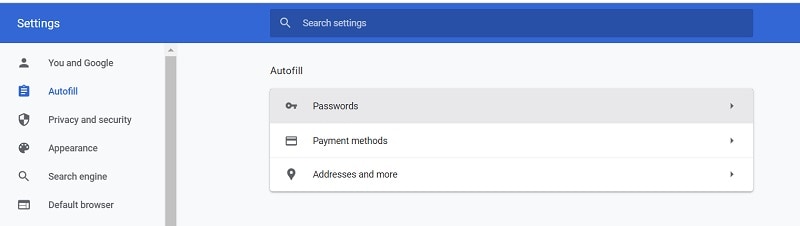
Detta kommer att visa en lista över alla lösenord som är sparade i Google Chrome. Du kan ange ‘Facebook’ i sökfältet eller leta efter det manuellt härifrån. Klicka sedan på ögonikonen och ange säkerhetskoden för ditt system för att kontrollera din Facebook lösenord.

På Mozilla Firefox
Precis som Chrome kan du också välja att se ditt sparade FB-lösenord på Mozilla Firefox. För att göra det kan du starta Firefox och besöka dess inställningar genom att klicka på hamburgerikonen från toppen.
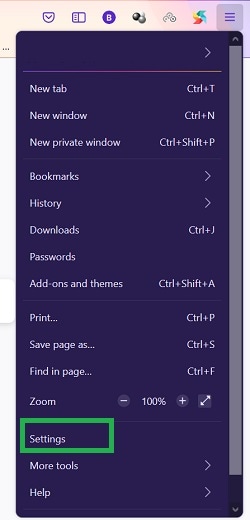
Bra! När sidan Inställningar i Firefox har lanserats, besök bara alternativet ‘Sekretess och säkerhet’ från sidofältet. Här kan du navigera och gå till fältet ‘Inloggningar och lösenord’ och helt enkelt klicka på funktionen ‘Sparade inloggningar’.
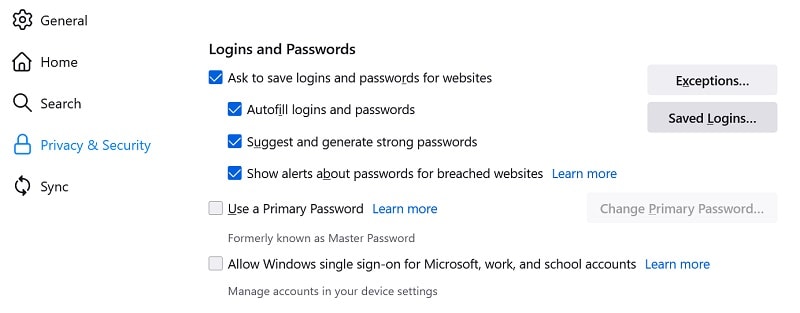
Det är allt! Detta öppnar alla sparade inloggningsuppgifter på Firefox. Du kan nu gå till de sparade Facebook-kontouppgifterna från sidofältet eller manuellt leta efter ‘Facebook’ i sökalternativet.
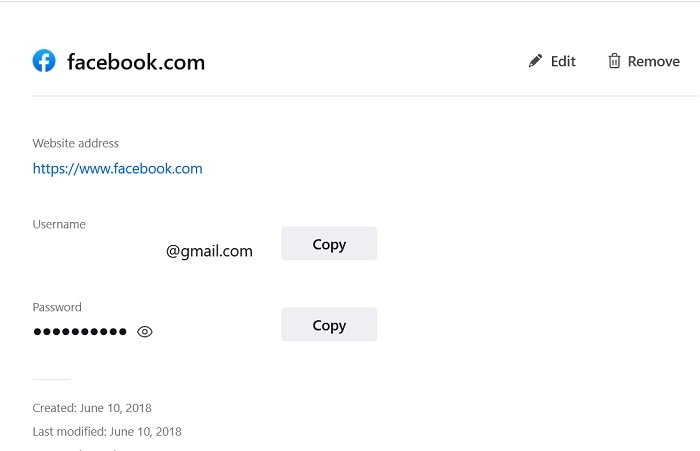
Detta kommer att visa e-post-ID och lösenordet för ditt Facebook-konto. Du kan kopiera eller se ditt FB-lösenord härifrån efter att ha angett huvudlösenordet för ditt system.
På Safari
Slutligen kan Safari-användare också ta hjälp av dess inbyggda lösenordshanterarfunktion för att se deras sparade FB-lösenord. För att kontrollera dina sparade uppgifter, starta bara Safari på ditt system och gå till Finder > Safari > Inställningar.
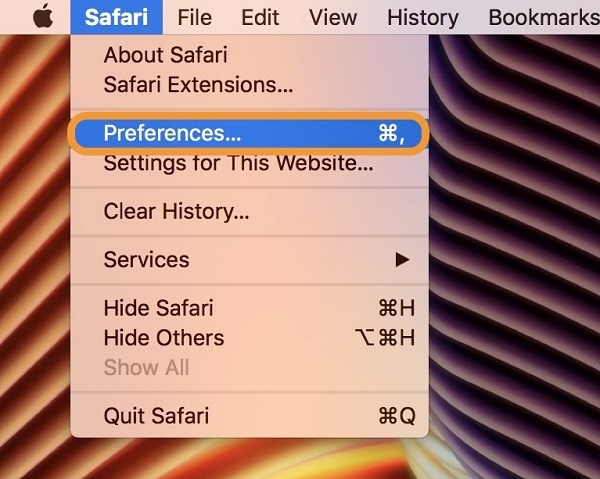
Detta öppnar ett nytt fönster med olika preferenser relaterade till Safari. Från de angivna alternativen, gå bara till fliken ‘Lösenord’ och ange lösenordet för ditt system för att kringgå säkerhetskontrollen.
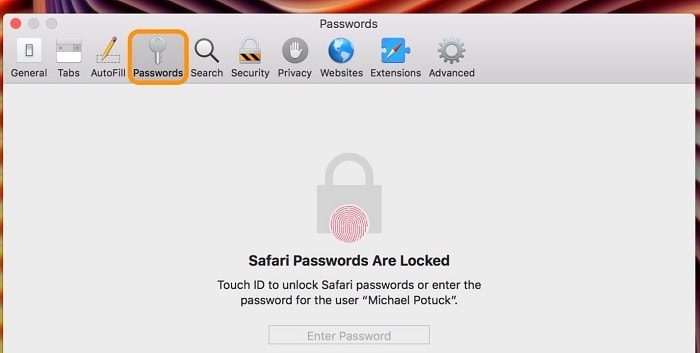
Det är allt! Detta kommer helt enkelt att lista alla lösenord som är sparade på Safari. Du kan bara leta efter det lagrade Facebook-lösenord och väljer att visa eller kopiera den utan problem.
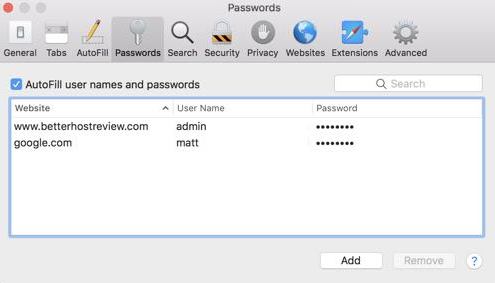
Begränsningar
Observera att dessa lösningar för att återställa ett FB-lösenord endast fungerar om du redan har sparat dina kontouppgifter i din webbläsare i förväg.
Du kanske också är intresserad av:
Del 3: Hur hämtar eller ändrar du ditt Facebook-lösenord direkt?
Förutom att komma åt ditt Facebook-lösenord från din webbläsare kan du också direkt ändra eller återställa dina kontouppgifter från dess webbplats eller app. Detta är den ursprungliga metoden för plattformen, och den används mest för att ändra Facebook-lösenord.
Men för att ändra ditt FB-lösenord måste du ha tillgång till e-postkontot som är kopplat till ditt Facebook-ID. Detta beror på att när du skulle ändra ditt Facebook-lösenord skulle du få en engångsgenererad länk som låter dig återställa kontouppgifterna. Här är några enkla steg som du kan ta för att återställa dina FB-kontouppgifter.
Steg 1: Starta kontoåterställningsprocessen på Facebook
För att börja saker kan du bara starta Facebook-appen på din smartphone eller besöka dess webbplats i valfri webbläsare. Du kan först försöka logga in på ditt FB-konto genom att ange det befintliga lösenordet. När du har angett fel information får du ett alternativ att återställa ditt Facebook-konto.
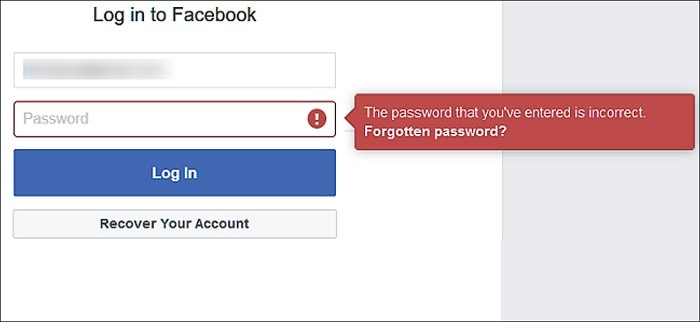
Steg 2: Ange detaljer om det länkade e-postkontot på Facebook
När du fortsätter att återställa ditt konto måste du ange telefonnumret eller e-post-ID:t som är länkat till ditt Facebook-konto. Om du anger ditt telefonnummer kommer du att få en engångsgenererad kod samtidigt som en unik länk skickas till din e-post för att återställa ditt lösenord.
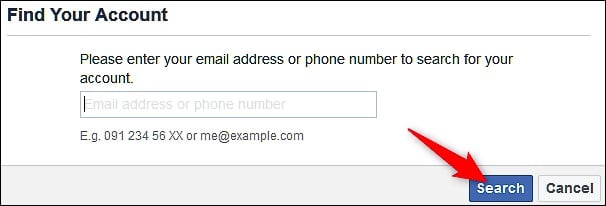
Låt oss säga att du vill återställa ditt konto med det länkade e-post-ID:t. Nu kan du fortsätta hur du vill återställa ditt konto och klicka på knappen ‘Fortsätt’.
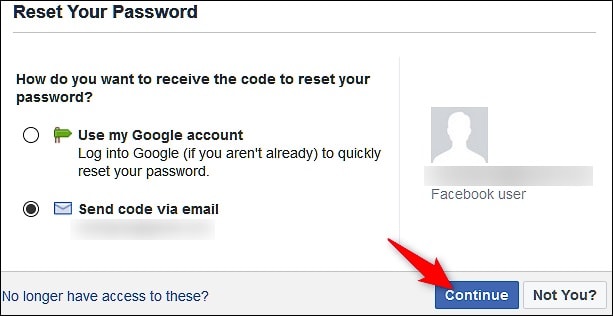
Steg 3: Ändra lösenordet för ditt Facebook-konto
Därefter skickas ett e-postmeddelande till det länkade kontot med en dedikerad länk för att återställa ditt lösenord. Om du har angett ditt telefonnummer skickas en engångsgenererad kod till det istället.
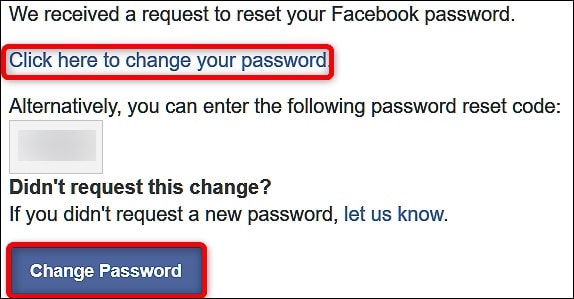
Det är allt! Du skulle nu omdirigeras till Facebook-appen eller webbplatsen där du kan ange ditt nya lösenord. När du har ändrat din FB lösenord, du använder de uppdaterade kontouppgifterna för att komma åt ditt konto.
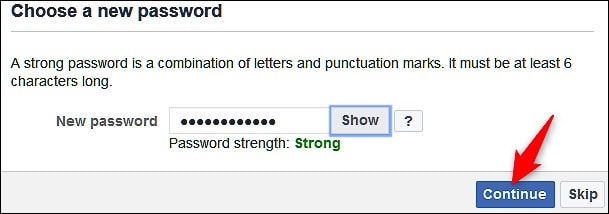
Begränsningar
Även om processen är ganska enkel, fungerar den bara om du kan komma åt e-postkontot eller ditt telefonnummer som är kopplat till ditt Facebook-ID.
Vanliga frågor
- Hur kan jag ändra mitt Facebook-lösenord?
Om du kan logga in på ditt Facebook-konto kan du bara gå till dess kontoinställningar för att ändra lösenordet. Annars kan du återställa ditt FB-lösenord med det länkade e-post-ID eller telefonnummer.
- Hur gör jag mitt Facebook-konto säkrare?
Du kan aktivera tvåstegsverifieringsprocessen för att länka ditt Facebook-konto till ditt telefonnummer. Alternativt kan du också länka FB med en autentiseringsapp (som Google eller Microsoft Authenticator).
- Är det okej att behålla mina FB-lösenord sparade i Chrome?
Medan Chromes lösenordshanterare hjälper dig att hålla dina lösenord till hands, kan den enkelt kringgås om någon känner till lösenordet för ditt system. Det är därför det inte rekommenderas att spara alla lösenord i en enda hanterare som lätt kan knäckas.
Slutsats
Detta för oss till slutet av denna omfattande guide om hur man återställer eller ändra ditt Facebook-lösenord. Som du kan se kan det finnas så många begränsningar för att ändra din FB lösenord. Därför, om du bara vill återställa din Facebook-lösenord från din iPhone, då kan du bara ta hjälp av DrFoneTool – Lösenordshanteraren. Det är en användarvänlig och ultrasäker applikation som låter dig extrahera alla typer av sparade eller otillgängliga lösenord från din iOS-enhet.
Senaste artiklarna